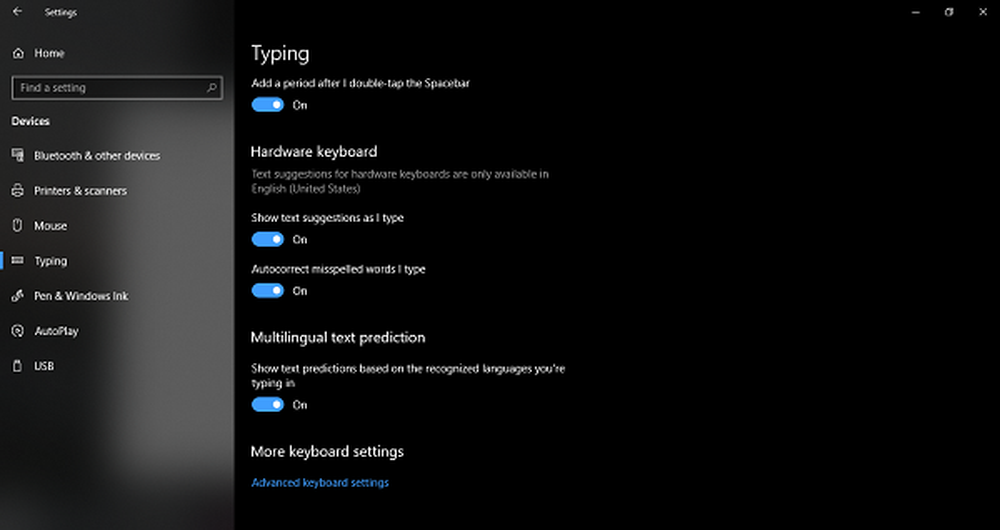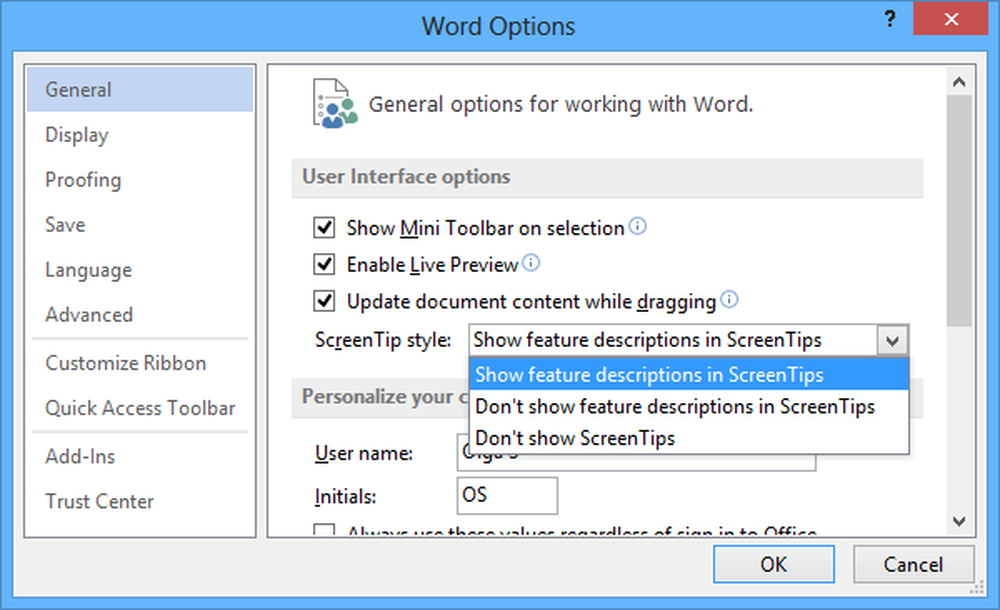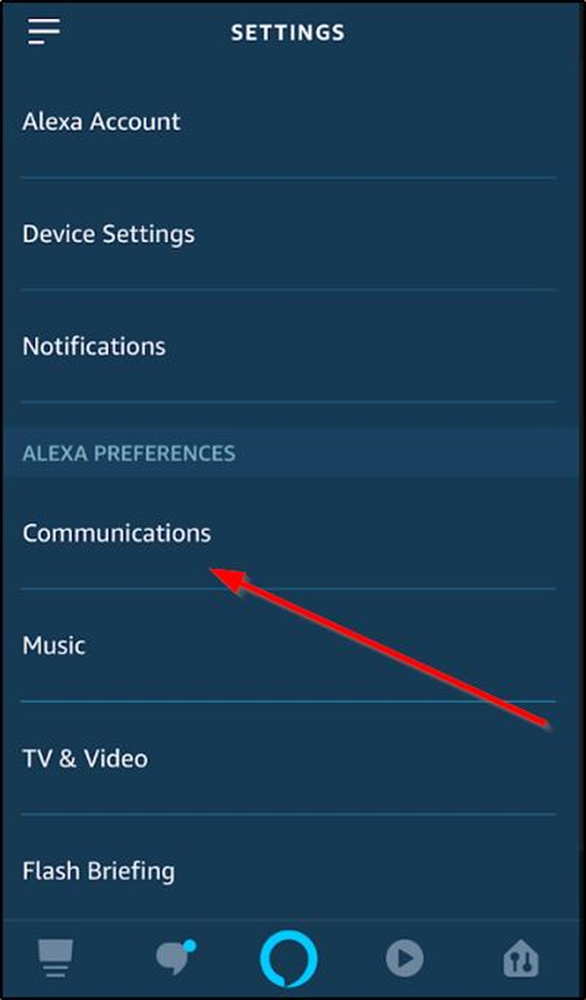Comment activer un simple clic pour ouvrir des éléments dans Windows 10

Activer l'action en un seul clic pour votre souris dans Windows 10 et ajuster les paramètres
Pour activer l'action en un seul clic avec votre souris ou votre pavé tactile, ouvrez l'Explorateur de fichiers, sélectionnez l'onglet Affichage, puis cliquez sur Options..

Sélectionnez l'onglet Général puis choisissez la case d'option Un simple clic pour ouvrir un élément (point pour sélectionner). Tout comme votre navigateur Web, vous pouvez choisir de garder les icônes soulignées comme votre navigateur Web. Personnellement, je préfère conserver l'aspect traditionnel du bureau. Cliquez sur Appliquer puis sur OK pour confirmer les modifications..

Les icônes sur le bureau et dans l'Explorateur de fichiers afficheront désormais un lien souligné, comme dans votre navigateur Web lorsque vous la survolez. Au lieu de double-cliquer, vous pouvez effectuer un simple clic pour ouvrir.

Le mode simple clic prendra un certain temps pour s'y habituer. Essayez-le, vous pourriez l'aimer. Mais une autre chose que je devrais souligner est la sensibilité de votre souris. Si vous êtes enclin à lancer des choses accidentellement, cela peut en fait aggraver les choses. Essayez donc de régler les paramètres de votre souris afin d'éviter de faire trop de clics involontaires. ClickLock est une fonction qui peut vous aider. ClickLock vous permet de surligner ou d'effectuer un glisser-déposer des éléments sans maintenir le bouton gauche de la souris enfoncé.
Vous pouvez l'activer en cliquant sur Démarrer> Paramètres> Périphériques> Souris, sous Paramètres associés, cliquez sur Options de souris supplémentaires. Cochez la case Tourner sur le maintien du clic. Vous pouvez cliquer sur les paramètres pour définir le délai d'attente avant la sélection..

En fonction de la marque et du modèle de votre ordinateur, le fabricant peut inclure des fonctionnalités supplémentaires que vous pouvez utiliser pour personnaliser encore plus vos actions de clic. Recherchez donc ceux-ci dans les paramètres de souris supplémentaires ou les mises à jour de votre appareil à partir de la page de téléchargement du fournisseur..